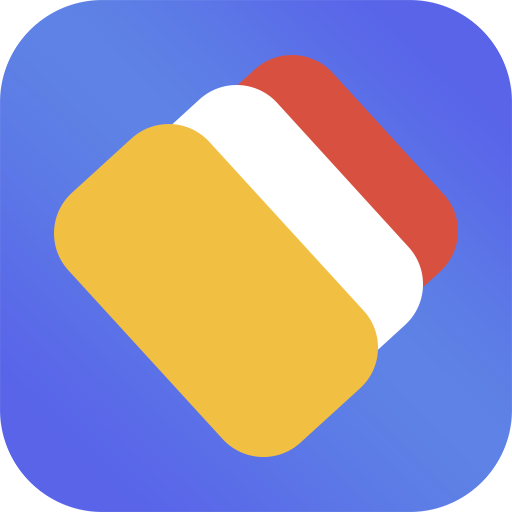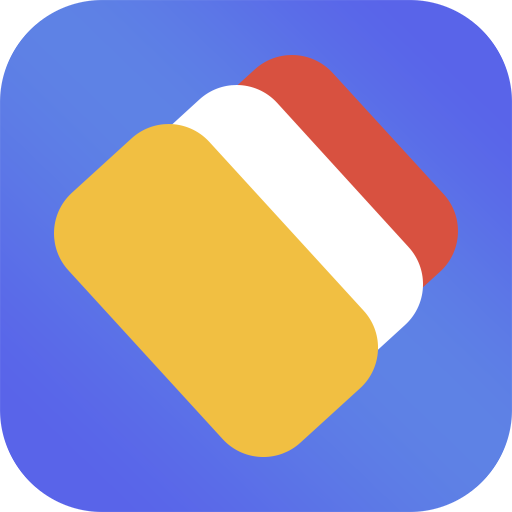为了使用轻弹窗而不在后台保留应用程序,我们编写了本指南,建议用户遵照设置。
一般来说,如果您使用的是原生安卓设备(如 Google Pixel 系列等),则无需进行以下设置。以下设置仅适用于某些第三方定制的安卓操作系统。
如果你在下面列出的内容中看到了你正在使用的手机品牌或手机操作系统,请根据内容进行设置。
由于不同操作系统更新时可能会发生变化,因此某些描述可能会有所不同。详情可在搜索引擎上搜索 “系统 + 自启动”,如 “MIUI 自启动”。
· 小米 | MIUI/HyperOS
- 系统设置 – 应用设置 – 应用管理 – 找到”轻弹窗” -> 在应用信息内开启“自启动”
- 系统设置 – 应用设置 – 应用管理 – 找到”轻弹窗” – 应用信息 – 权限管理 -> 允许”锁屏显示”及”后台弹出界面”(*务必允许”后台弹出界面”,否则无法正常弹窗)
· OPPO/一加/realme | Color OS
- 系统设置 – 应用 – 应用管理 – 找到”轻弹窗” – 耗电管理 -> 开启 ”允许唤醒前台“、”允许应用自启动“及”允许应用关联启动”。
- 系统设置 – 权限与隐私 – 权限管理 – 上方选择点击”权限” – 锁屏显示 -> 找到”轻弹窗”并允许
· 三星 | One UI
- 智能管理器 – 自动运行应用程序 -> 选中”轻弹窗”
- 设置 – 常规管理 – 电池 – 用电管理 – 自动运行应用程序 -> 选中”轻弹窗”
- 设置 – 应用程序 – 某个应用 – 电池 – 允许后台活动 -> 选中”轻弹窗”
· 华为
系统设置 – 搜索栏中搜索应用启动管理 -> 找到”轻弹窗” -> 关闭自动管理并开启“允许自启动”、“允许关联启动”及“允许后台活动”。
· vivo | OriginOS
- 系统设置 – 更多设置 – 权限管理 – 上方选择点击”权限” – 自启动 – 选中”轻弹窗”
- 系统设置 – 更多设置 – 权限管理 – 上方选择点击”权限” – 锁屏显示 – 选中”轻弹窗”
- 重要:由于vivo系统限制,需要在电池设置中允许“轻弹窗”高耗电才能够在APP外部弹窗!*若需要,请给予APP “后台弹出权限”
· 魅族 | Flyme
系统设置 – 应用管理 – 找到“轻弹窗” – 权限管理 -> 开启自启动。
设置完成后请重新启动一次APP。